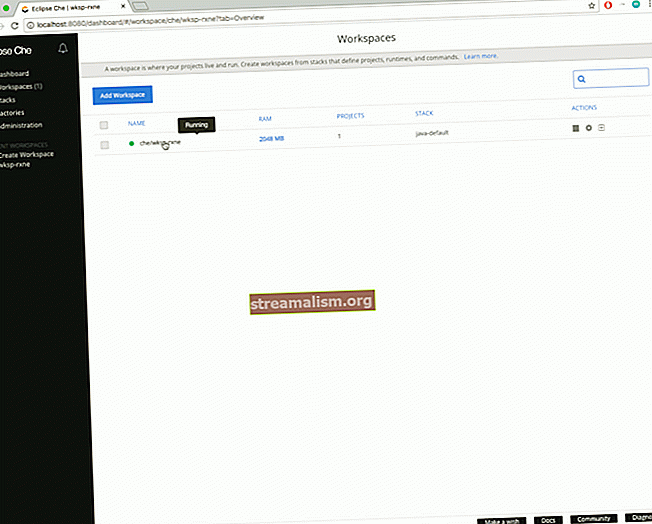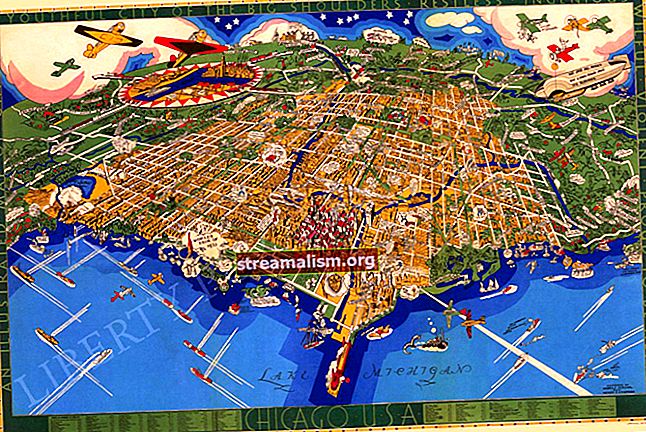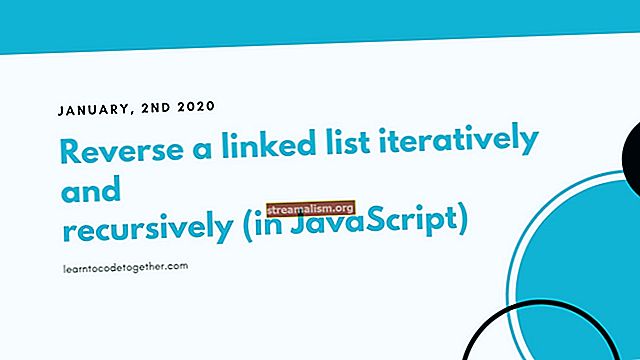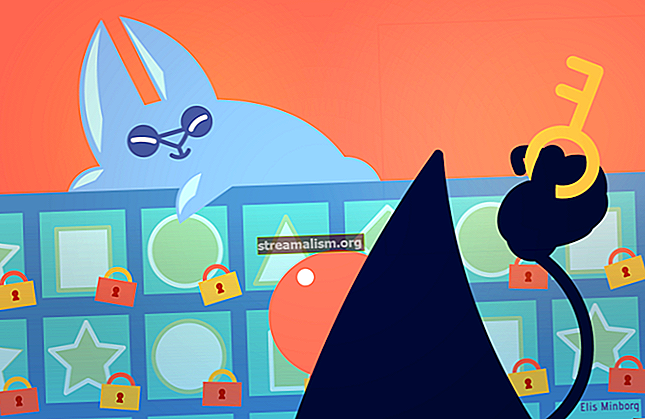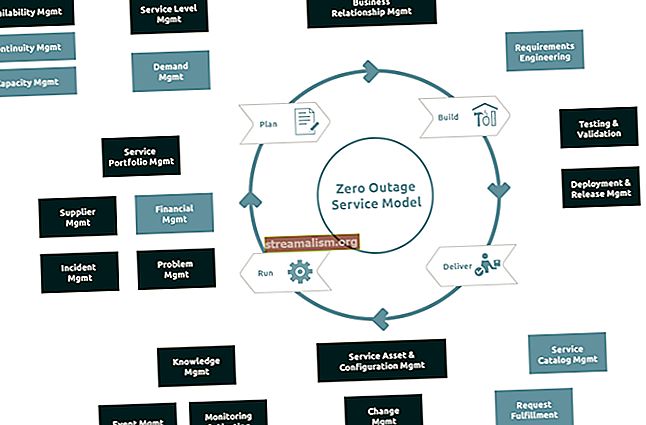Slik installerer du Maven på Windows, Linux, Mac
1. Oversikt
Enkelt sagt, Maven er et kommandolinjeverktøy for å bygge Java-applikasjoner.
Maven-prosjektet gir en enkel ZIP-fil som inneholder en forhåndskompilert versjon av Maven for din bekvemmelighet. Det er ingen installatør. Det er opp til deg å sette opp dine forutsetninger og miljø for å kjøre Maven.
Installasjonen av Apache Maven er en enkel prosess for å trekke ut arkivet og legge til bin-mappen med mvn kommandoen til PATH.
1.1. Forutsetninger
Maven er skrevet på Java (og brukes primært til å bygge JVM-programmer). Dermed er den viktigste forutsetningen Java JDK. Du må installere Java JDK (f.eks. Fra Oracles nedlastingsside), og du bør installere den på et stinavn uten mellomrom.
Når Java er installert, må du sørge for at kommandoene fra Java JDK er i din PATH-miljøvariabel. Løping, for eksempel:
java -versjonmå vise riktig versjonsnummer.
2. Installere Maven på Windows
For å installere Maven på Windows, gå til Apache Maven-nettstedet for å laste ned den nyeste versjonen, velg Maven-zip-filen, for eksempel apache-maven-3.3.9-bin.zip.
Pakk den ut til mappen du vil at Maven skal leve.
2.1. Legge til Maven i miljøstien
Legg til begge deler M2_HOME og MAVEN_HOME variabler til Windows-miljøet ved hjelp av systemegenskaper, og peker det til Maven-mappen.
Oppdater PATH-variabelen ved å legge til Maven bin-mappen - % M2_HOME% \ bin, slik at du kan kjøre Mavens kommando overalt.
For å bekrefte at det kjøres:
mvn -versjoni ledeteksten. Den skal vise Maven-versjonen, java-versjonen og operativsysteminformasjonen. Det er det, du har satt opp Maven på Windows-systemet.
3. Installere Maven på Linux
For å installere Maven på Linux-operativsystemet, last ned den nyeste versjonen fra Apache Maven-nettstedet, velg Maven binære tar.gz-fil, for eksempel: apache-maven-3.3.9-bin.tar.gz.
Pakk ut arkivet til ønsket sted.
3.1. Legge til Maven i miljøstien
Åpne kommandoterminalen og kjør følgende kommandoer for å stille inn miljøvariablene:
$ eksport M2_HOME = / usr / lokal / apache-maven / apache-maven-3.3.9 $ eksport M2 = $ M2_HOME / bin $ eksport MAVEN_OPTS = -Xms256m -Xmx512m med M2_Home sti som tilsvarer plasseringen til dine utpakkede Maven-filer.
Legg nå til M2 variabel til systemstien:
$ eksport PATH = $ M2: $ PATH Til slutt, bekreft om Maven er lagt til ved å kjøre:
$ mvn -versjonResultatet skal være som følger:
Apache Maven 3.3.3 (7994120775791599e205a5524ec3e0dfe41d4a06; 2016-12-03T17: 27: 37 + 05: 30) Maven home: /usr/local/apache-maven/apache-maven-3.3.9 Java-versjon: 1.8.0_75, leverandør: Oracle Corporation Java-hjem: /usr/local/java-current/jdk1.8.0_75/jreDu har installert Maven på Linux-systemet ditt.
3.2. Installerer Maven på Ubuntu
I en terminal, løp apt-cache søkemaven, for å få alle tilgjengelige Maven-pakker:
$ apt-cache search maven .... libxmlbeans-maven-plugin-java-doc - Dokumentasjon for Maven XMLBeans Plugin maven - Java programvare prosjektledelse og forståelsesverktøy maven-debian-helper - Hjelpeverktøy for å bygge Debian-pakker med Maven maven2 - Java programvare prosjektledelse og forståelsesverktøyMaven-pakken kommer alltid med den nyeste Apache Maven.
Kjør kommando sudo apt-get install maven, for å installere den nyeste Apache Maven.
$ sudo apt-get install mavenDette vil ta noen minutter å laste ned. Når du er lastet ned, kan du bekrefte ved å kjøre mvn -versjon for å bekrefte installasjonen.
4. Installere Maven på Mac OS X
For å installere Maven på Mac OS X-operativsystemet, last ned den nyeste versjonen fra Apache Maven-nettstedet, velg Maven binære tar.gz-fil, for eksempel: apache-maven-3.3.9-bin.tar.gz.
Pakk ut arkivet til ønsket sted.
4.1. Legge til Maven i miljøstien
Åpne terminalen og bytt til katalogen der filene ble hentet ut, og logg deretter på som superbruker.
Fjern tar.gz arkiv:
rm Nedlastinger / apache-maven * bin.tar.gzLøs tillatelsene:
chown -R root: wheel Downloads / apache-maven *Bytt ut Maven-innholdet:
mv Nedlastinger / apache-maven * / opt / apache-mavenArkivér administratorøkten:
exitLegg til Maven-binærfiler i banen og legg til.
nano $ HOME / .profile eksport PATH = $ PATH: / opt / apache-maven / binCtrl + x for å lagre og avslutte fra “nano”.
Slik laster du inn den nye oppsettkjøringen:
bashSlik tester du den nye installasjonskjøringen:
mvn -versjonDu er nå klar til å bruke Maven på Mac OS X.
4.2. HighSierra-kompatibilitet
For HighSierra-brukere må vi i tillegg legge til Maven-binærfiler i banen og legge til.
nano $ HOME / .bashrc eksport PATH = $ PATH: / opt / apache-maven / binCtrl + x for å lagre og gå ut av “nano”.
Slik laster du den nye oppsettkjøringen: bash
5. Konklusjon
Denne hurtigveiledningen illustrerte hvordan du installerer Maven på de viktigste operativsystemene for utvikling.
For å lære hvordan du kommer i gang med Spring with Maven - sjekk opplæringen her.